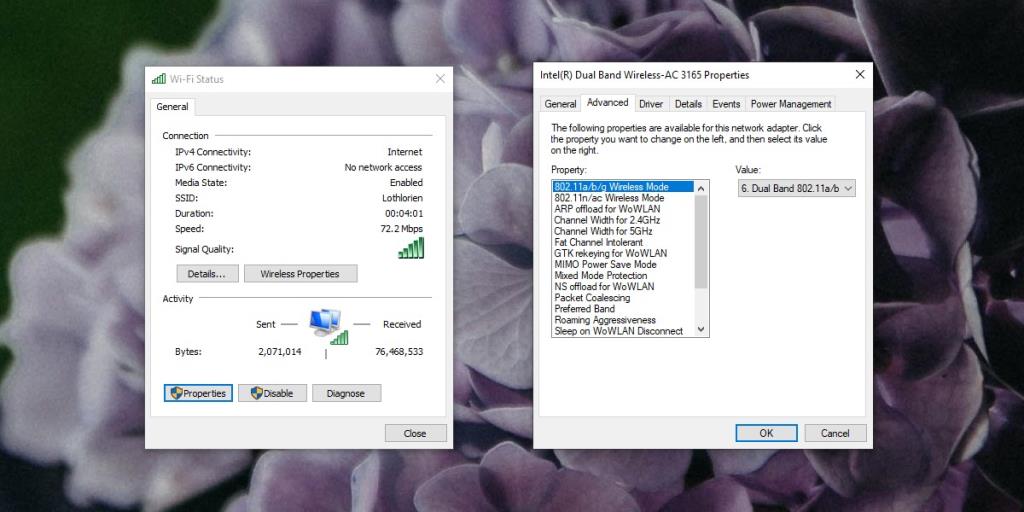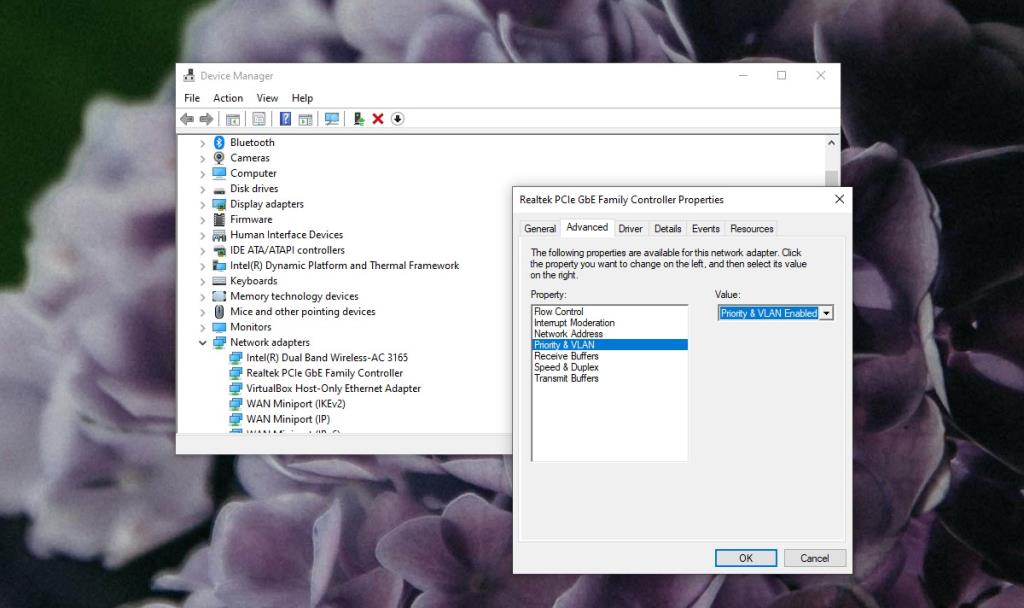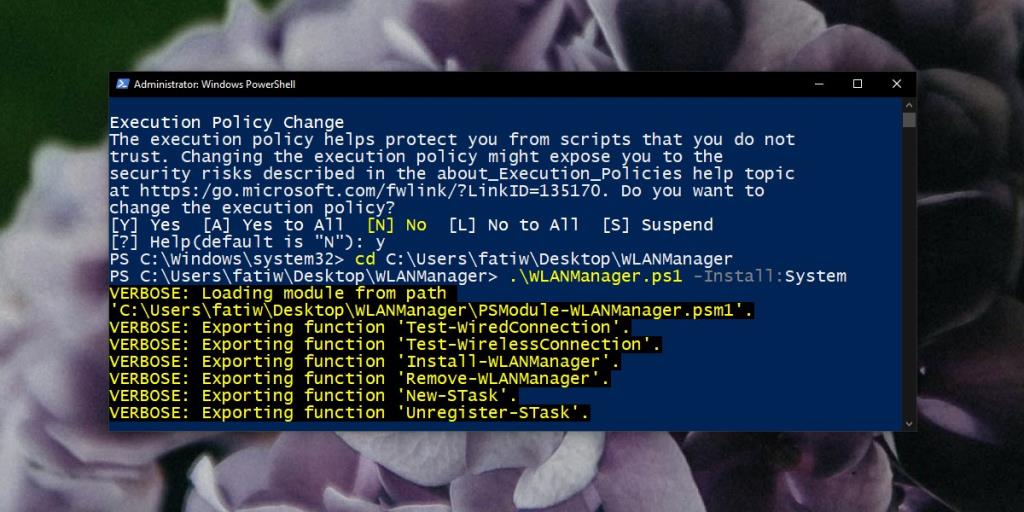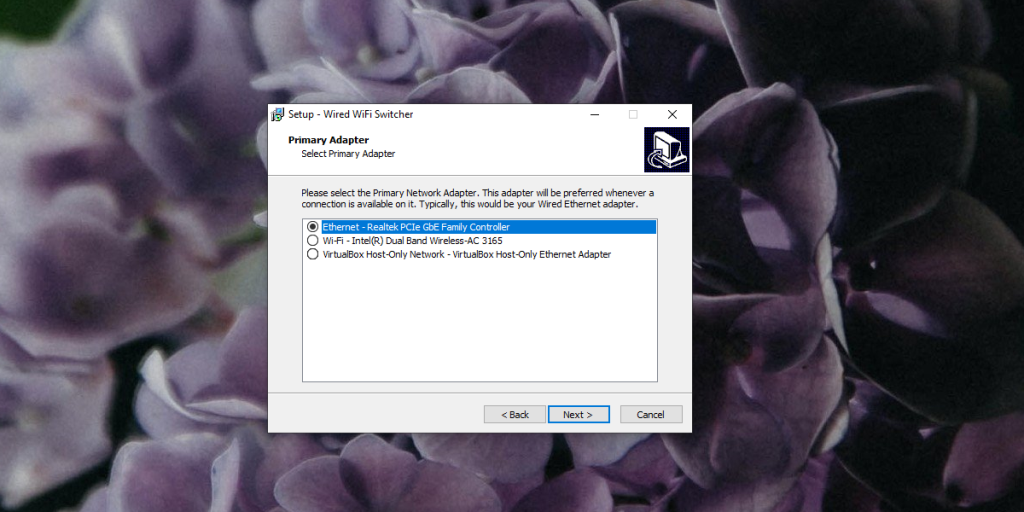คุณสามารถเชื่อมต่อกับทั้งเครือข่าย WiFi และเครือข่ายแบบมีสายบนเครื่อง Windows 10 Windows 10 จะชอบการเชื่อมต่อ LAN มากกว่า WiFi ในกรณีส่วนใหญ่ เพราะเร็วกว่าและเชื่อถือได้มากกว่า การเชื่อมต่อทั้งสองอย่างพร้อมกันไม่ได้ให้ประโยชน์ในด้านความเร็วแต่อย่างใด คุณจะไม่ได้รับอินเทอร์เน็ตเร็วขึ้นด้วยการเชื่อมต่อสองครั้ง ระบบของคุณจะใช้การเชื่อมต่อเพียงครั้งเดียวและความเร็วเท่าใดก็ตามที่มีให้
ข้อดีอย่างหนึ่งของการมีการเชื่อมต่อทั้งสองอย่างพร้อมกันคือ หากมีการเชื่อมต่อล้มเหลว คุณจะสลับไปยังอีกการเชื่อมต่อหนึ่ง ไม่รับประกันว่าจะไม่มีการหยุดชะงักของการจราจร แต่จะฟื้นตัวอย่างรวดเร็วเท่านั้น
ปิดใช้งาน WiFi เมื่อเชื่อมต่อ LAN
 Windows 10 มีวิธีการปิด WiFi ในตัวเมื่อคุณใช้ LAN ไม่สามารถเข้าถึงได้ง่าย คนส่วนใหญ่จึงไม่ทราบว่าคุณลักษณะนี้มีอยู่จริง
Windows 10 มีวิธีการปิด WiFi ในตัวเมื่อคุณใช้ LAN ไม่สามารถเข้าถึงได้ง่าย คนส่วนใหญ่จึงไม่ทราบว่าคุณลักษณะนี้มีอยู่จริง
1. เปลี่ยนการตั้งค่าอะแดปเตอร์เครือข่าย
ในการปิดใช้งาน WiFi เมื่อเชื่อมต่อกับ LAN คุณต้องเปลี่ยนการตั้งค่าอแด็ปเตอร์เครือข่าย
- ตรวจสอบให้แน่ใจว่าคุณกำลังเชื่อมต่อกับเครือข่าย WiFi
- เปิด File Explorerแล้วป้อนข้อมูลต่อไปนี้ในแถบตำแหน่ง แล้วแตะ Enter
แผงควบคุม\เครือข่ายและอินเทอร์เน็ต\เครือข่ายและศูนย์การแบ่งปัน
- คลิกที่การเชื่อมต่อไร้สายของคุณ
- ในหน้าต่างที่เปิดขึ้น ให้คลิก "คุณสมบัติ"ใต้ส่วนกิจกรรม
- คลิกกำหนดค่า
- ไปที่แท็บขั้นสูง
- เลื่อนดูรายการคุณสมบัติและค้นหา ' Disabled Upon Wired Connect '
- เลือกและเปิดดรอปดาวน์ค่าทางด้านขวา ตั้งค่าให้เปิดใช้งาน
- รีสตาร์ทเครื่อง Windows 10 ของคุณ
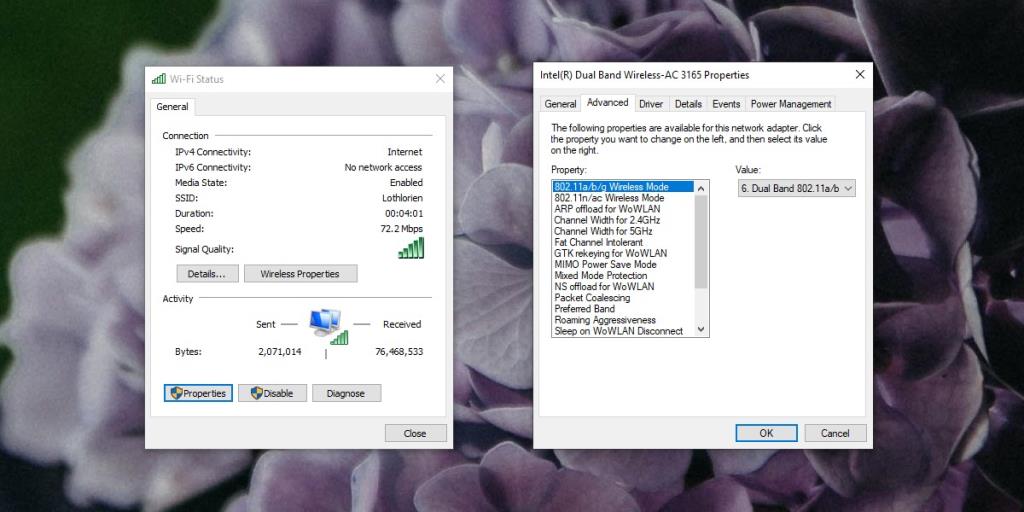
2. ตั้งค่าลำดับความสำคัญสำหรับ LAN
หากคุณไม่มีตัวเลือก Disabled Upon Wired Connect คุณสามารถลองทำสิ่งต่อไปนี้แทน
- เปิดตัวจัดการอุปกรณ์
- Expand อะแดปเตอร์เครือข่าย
- มองหาตัวควบคุมเครือข่าย อาจมีชื่อเหมือนตัวควบคุม Realtek หรือคล้ายกัน หากคุณไม่แน่ใจ ให้ลองใช้อุปกรณ์ทั้งหมดในรายการจนกว่าคุณจะพบตัวเลือกด้านล่าง
- คลิกขวาและเลือกProperties
- ไปที่แท็บขั้นสูงแล้วค้นหาPriority & Vlanแล้วเลือก
- เปิดแบบเลื่อนลงคุ้มค่าและเลือกตัวเลือกที่เปิดใช้งาน
- เริ่มระบบใหม่
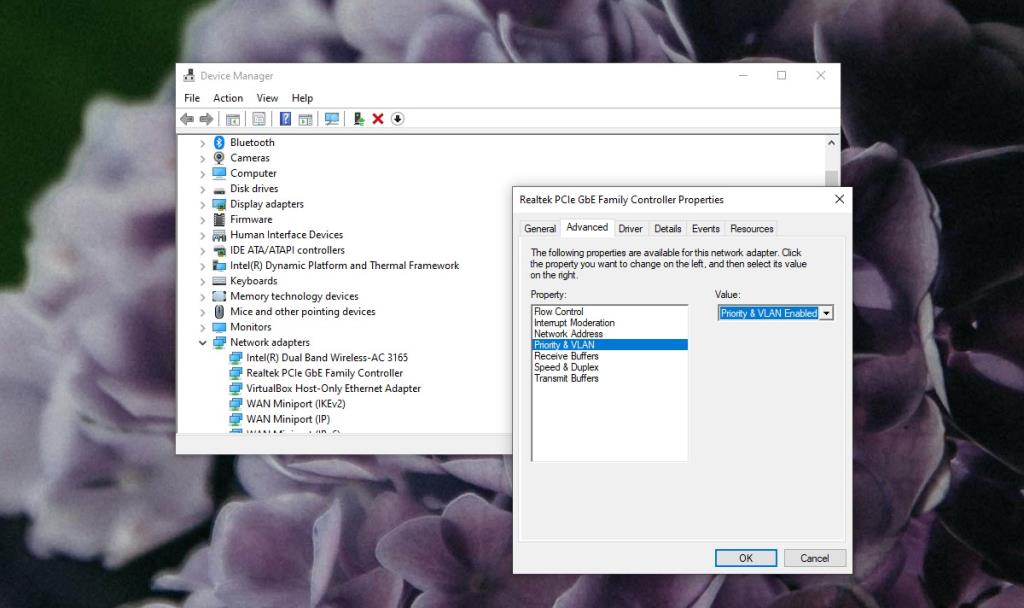
3. ตัดการเชื่อมต่อ WiFi บน LAN – PowerShell
เป็นไปได้ว่าตัวเลือกด้านบนใช้ไม่ได้เนื่องจากตัวเลือกDisabled Upon Wired Connectอาจไม่อยู่ในรายการ ในกรณีนั้น คุณสามารถตั้งค่าให้เปิดใช้งาน WiFi เมื่อคุณใช้ LAN จาก PowerShell
- เปิดPowerShell กับสิทธิผู้ดูแลระบบ
- ดาวน์โหลดสคริปต์นี้ สกัดเลย จะมีสองไฟล์ในนั้น
- เรียกใช้คำสั่งต่อไปนี้ใน PowerShell เพื่อให้สคริปต์ทำงาน .
Set-ExecutionPolicy RemoteSigned
- ใช้คำสั่งต่อไปนี้เพื่อย้ายไปยังโฟลเดอร์ที่แยกออกมา (เปลี่ยนเส้นทางสำหรับโฟลเดอร์ในระบบของคุณ)
cd C:\Users\fatiw\Desktop\WLANManager
- เพิ่มสคริปต์ลงในระบบของคุณด้วยคำสั่งต่อไปนี้
.\WLANManager.ps1 -ติดตั้ง:ระบบ
- เมื่อสคริปต์ได้ทำงานเปิด Task Schedulerมองหางานชื่องาน WLAN ผู้จัดการ
- รีสตาร์ทพีซี
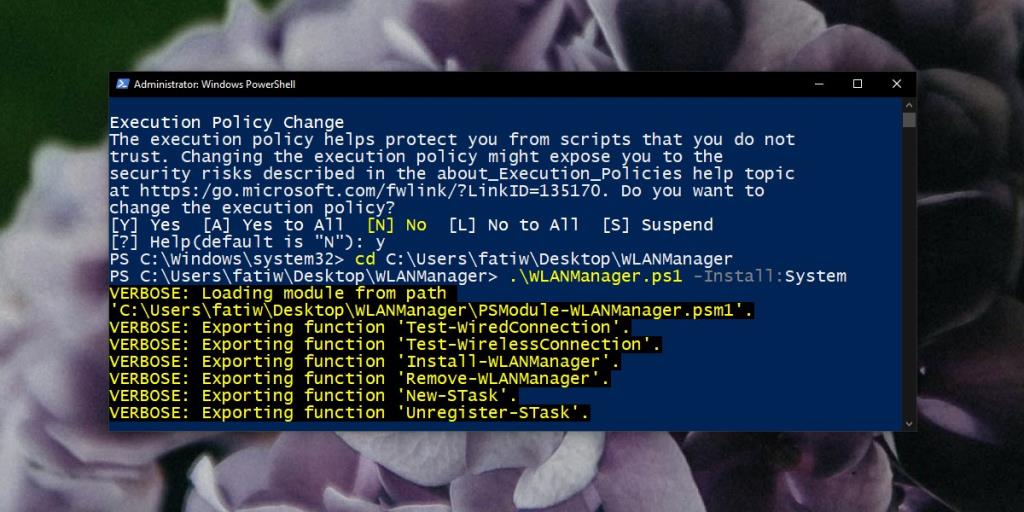
การลบสคริปต์
คุณอาจต้องการลบสคริปต์นี้ในภายหลัง สิ่งที่คุณต้องทำคือลบงาน WLAN Manager ออกจาก Task Scheduler และรีสตาร์ทพีซีของคุณ หากตัวเลือก WiFi หายไปจากระบบของคุณ ให้เปิด Device Manager และค้นหาภายใต้ Network Adapters สำหรับอุปกรณ์ที่ถูกปิดใช้งาน เปิดใช้งานอุปกรณ์ที่ถูกปิดใช้งาน และคุณจะมี WiFi กลับมา
อีกวิธีในการลบออกคือเปิด PowerShell ด้วยสิทธิ์ของผู้ดูแลระบบและเรียกใช้คำสั่งต่อไปนี้
.\WLANManager.ps1 Remove:System
4. ตัดการเชื่อมต่อ WiFi บน LAN จาก GroupPolicy
คุณสามารถตั้งค่าให้ปิด WiFi โดยอัตโนมัติเมื่อเชื่อมต่อกับการเชื่อมต่อแบบมีสายจาก GroupPolicy GroupPolicy มีเฉพาะใน Windows 10 Professional เท่านั้น ไม่มีใน Home edition คุณสามารถติดตั้ง GroupPolicy ได้ แต่อาจใช้งานไม่ได้เช่นกัน
- แตะWin + Rแป้นพิมพ์ลัดเพื่อเปิดกล่อง Run
- ป้อนข้อมูลต่อไปนี้แล้วแตะ Enter
gpedit msc
- ไปที่กลุ่มนโยบายต่อไปนี้
การกำหนดค่าคอมพิวเตอร์>นโยบาย>เทมเพลตการดูแลระบบ>เครือข่าย>ตัวจัดการการเชื่อมต่อ Windows
- มองหานโยบายที่เรียกว่าห้ามไม่ให้เชื่อมต่อกับเครือข่ายที่ไม่อยู่ในโดเมนเมื่อเชื่อมต่อกับเครือข่ายโดเมนรับรองความถูกต้อง เปิดใช้งาน
5. ตั้งค่าลำดับความสำคัญของการเชื่อมต่อ
หากตัวเลือกข้างต้นไม่เหมาะกับคุณ หรือคุณกำลังมองหาสิ่งที่ง่ายกว่า คุณสามารถตั้งค่าลำดับความสำคัญของการเชื่อมต่อในเครื่อง Windows 10 ของคุณและกำหนดให้เครื่องนั้นต้องการการเชื่อมต่อ LAN มากกว่า WiFi เมื่อทั้งสองพร้อมใช้งาน
- ดาวน์โหลดแอปที่เรียกว่าสาย WiFi Switcher
- เรียกใช้แอป และระหว่างการติดตั้ง ให้เลือกอะแดปเตอร์ LANที่จะจัดลำดับความสำคัญเหนืออแด็ปเตอร์ไร้สาย
- เสร็จสิ้นการติดตั้ง และเริ่มต้นระบบของคุณใหม่
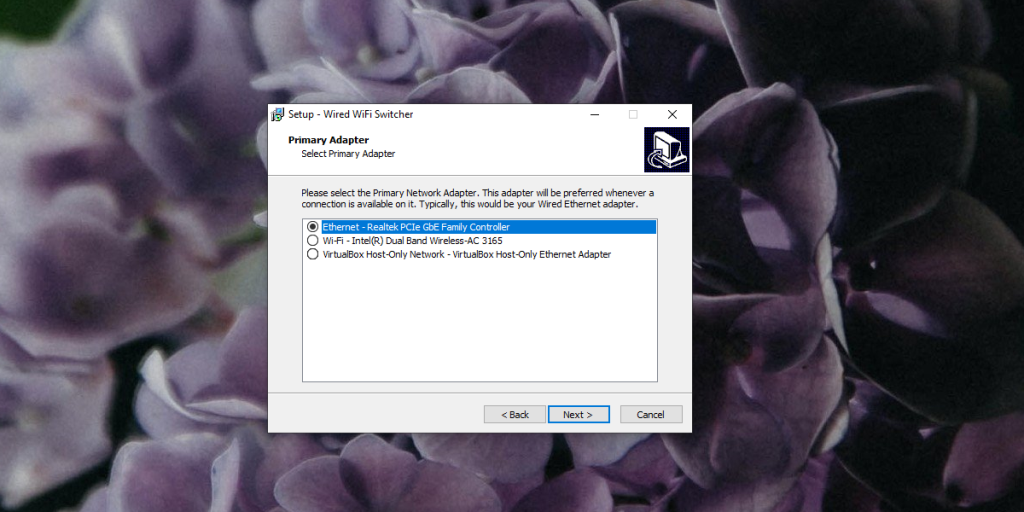
บทสรุป
การจัดการเครือข่าย WiFi ด้วยตัวเองเป็นเรื่องง่าย แต่เมื่อคุณต้องจัดการเครือข่ายมากกว่าหนึ่งเครือข่าย และประเภทเครือข่ายต่างกัน กล่าวคือ แบบมีสายและไร้สาย Windows 10 ไม่มีตัวเลือกที่เป็นมิตรต่อผู้ใช้มากนัก นอกจากนี้ยังมีความจริงที่ว่าระบบต่าง ๆ มีการกำหนดค่าต่างกัน สิ่งที่ใช้ได้ผลกับระบบหนึ่งอาจไม่ทำงานในอีกระบบหนึ่ง นั่นคือเหตุผลที่เรามีวิธีแก้ไขปัญหาที่แตกต่างกันสองสามวิธีที่คุณสามารถลองใช้ได้ หากสิ่งอื่นล้มเหลว คุณสามารถให้ความสำคัญกับ LAN ผ่าน WiFi ได้ตลอดเวลาโดยไม่ทำให้ระบบของคุณเสียหาย หรือ Windows 10 มีปุ่มสลับที่เข้าถึงได้ง่ายใน Action Center ซึ่งช่วยให้คุณเปิด/ปิด WiFi ได้